
【Googleアナリティクス】自分のサイトに導入する
Googleアナリティクスの導入方法
この記事はわたしの個人サイトにGoogleアナリティクスを導入するまでの道のりを書いた記事です。
対象者は、Googleアナリティクスをまだ自分のサイトに導入していない人や、これから導入するという人におすすめです。
【3ステップ】導入までの道のり
ステップ1 Gooleアカウントの作成

まずはこれがないと始まりません。なので、アカウントを持っていない場合はすぐに登録してください。
ステップ2 Googleアナリティクスの登録

登録ができたら、アナリティクスに登録しましょう。

アカウント名
アカウント名を入力します。会社名や個人名、管理しやすい名前をつけてください。もし複数のアカウントを管理する場合は一覧で見ても、理解しやすい名前いにしましょう。
ウェブサイト名
Googleアナリティクスを導入するサイトの名前を入力します。後から変更することも可能です。
ウェブサイトのURL
Googleアナリティクスを導入するサイトのURLを入力します。URLの末尾のスラッシュ( / )は不要なので気をつけてください。
業種
選択した業種によってカスタマイズされます。最も近い業種を選びましょう。
レポートのタイムゾーン
ここで選択した国で1日の区切りとしてレポート処理がされます。わたしは日本を選択しました。
データの共有設定
共有されたくない項目があればチェックを外してください。特になければ、チェックをつけたままで大丈夫です。
登録ボタンを押すとこんなのが現れます。
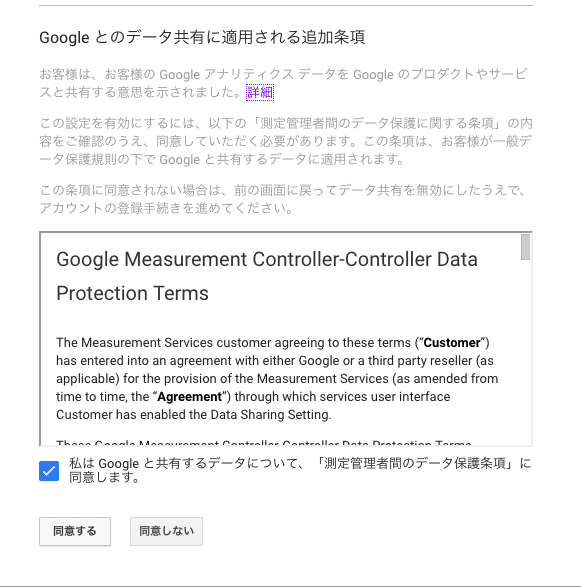
チェックをいれて、同意ボタンをポチっと押すと次のステップへ進めます。
ステップ3 トラッキングコードを設置

ここまできたらもう一踏ん張りです。頑張ってください。先ほどの登録が完了するとトラッキングコードが画面に表示されます。URLをコピーしてウェブサイトの是ページのHTMLに貼り付けます。貼り付ける場所は<head>タグの直後に貼り付けましょう。
私の場合は、1箇所に入力するだけでできました。なぜかと言いますと、すごく便利なテーマを購入したからです。なので超初心者の方には、簡単に設定できるテーマを購入することをおすすめします。
まとめ
とっても簡単に設定ができました。あとは自分の使い方次第ですね。宝の持ち腐れにならないように、活用していきます(笑)次回は、Googleアナリティクスの見方を書きます。初めのうちは見るところが多すぎで、どこをみて分析したらいいのかわかりませんよね。そこを詳しく解説するので、楽しみにしてください。
